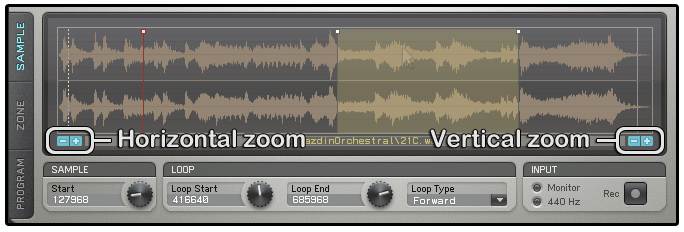
Вкладка Sample содержит опции старта сэмпла, зацикливания и элементы управления входом/записью (потому как DirectWave это сэмплер, который "сэмплирует").
Управление мышью в окне Sample
Помимо кнопок горизонтального (Horizontal zoom) и вертикального (Vertical zoom) масштабирования, как показано на рисунке выше, некоторые действия доступны с помощью движений мышью, как описано ниже.
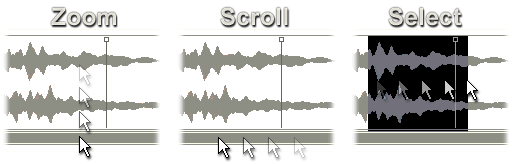
- Zoom (масштабирование) - щёлкните правой кнопкой по полосе прокрутки/пути сэмпла (ниже окна сэмпла) и перетащите вверх/вниз.
- Scroll (прокрутка) - щёлкните левой кнопкой по полосе прокрутки/пути сэмпла и перетащите влево/вправо.
- Select region (выделение области) - щёлкните левой кнопкой внутри окна сэмпла и перетащите, чтобы выбрать нужную область.
Sample
- Start (начало) - движение ручки изменяет положение начала сэмпла (красный маркер). Для получения более точного управления, масштабируйте сигнал, как описано выше.
Loop
Зацикливание сэмплов, это процессе создания области, в сэмпле, которая будет повторяться. Хотя точки зацикливания называются Loop Start и Loop End DirectWave позволяет перемещать конечную точка впереди стартовой (это полезно при автоматизации точек), поэтому они в действительности являются лишь Луп точками А и B.
- Loop Start (начало лупа) - один конец области зацикливания (чёрный маркер). Начало лупа может быть перемещено, чтобы стать его концом.
- Loop End (конец лупа) - другой конец области зацикливания (чёрный маркер). Конец лупа может быть перемещён, чтобы стать его началом.
- Loop Type (тип лупа) - есть несколько доступных схем зацикливания.
- Disabled (отключено) - нет зацикливания. Маркеры начала/конца лупа не будут видны.
- Forward (вперёд ) - сэмпл повторяется препрыгивая обратно в Loop Start.
- One Shot (один выстрел) - сэмпл воспроизводится от начала до конца, независимо от длительности ноты (полезно для сэмплов ударных).
- Sustained (удерживание) - закрепленная область будет воспроизводиться до тех пор, пока нажата клавиша. Область за маркером Loop End будет воспроизводится только после отпускания клавиши. Помните, что вам нужно увеличить значение параметра Release у ADSR (во вкладка Zone) для работы этой функции.
- Bounce (отскакивание) - зацикливание сэмпла вперёд и назад.
Зацикливания сэмплов, это искусство. Очень легко сделать лупы, которые щёлкают и трещат или просто звучат просто ужасно (ничего не ломая). Щелчки вызваны различной амплитудой в начальной и конечной точках лупа (попробуйте выбрать точку нулевого пересечения и одинаковые фазы волн, которые движутся в одинаковом направлении). Другой источник проблем лупа, это медленные изменения в тембре, фазе или частоте. Обычно это происходит медленно и естественно, что добавляет движения в звук, однако когда цикл переходит обратно в дальнюю точку, резкое изменение звучит как глитч. В этих случаях решением может быть использование в лупе режима Bounce. Это и есть причина, почему профессиональные библиотеки сэмплов дорого стоят, кто-то (или команда) должен был сесть и обработать сотни/тысячи лупов, часто связанных с серьезной пост-обработкой (лейрингом, кроссфэйдами и т.д.). Не боитесь экспериментировать с типами лупа и начальной/кончной позицией и помните некоторые звуки просто не зацикливаются гладко... по зрелому размышлению, возможно мы должны разрешить только доступ профессионалам к этим элементам управления?
Используйте команду Set Optimal Loop из контекстного меню редактора сэмпла (щёлкните правой кнопкой мыши по дисплею редактирования волны сэмпла) для получения помощи в поиске хороших точек лупа. Этот перекидывает начальный/конечный маркеры лупа на точки нулевого пересечения. Не забывайте увеличивать форму сигнала, если вам нужно более точное управление.
Input/Sampling
Для записи необходимо загрузить на канал микшера в слот эффектов VST версию DirectWave (VST версию DirectWave можно загрузить с сайта www.imageline.com). VST версия DirectWave с микшера и слота эффектов записывает только звук, на канале в который он будет загружен. Это означает, что будет слышен (и записан) любой эффект в слоте перед DirectWave, в то время как эффекты после, будут слышны (но не запишутся).
- Monitor (контролировать) - позволяет прослушивать микшер в который загружен DirectWave. Если отключено, то на канале микшера вы ничего не услышите.
- 440 Hz (герц) - это тестовый-тон 440 Гц (нота A4), чтобы помочь в настройке мелодичных сэмплов.
- Record (запись) - при выборе канала микшера (и слота эффектов) загруженный DirectWave будет записывать в себя звук. Запись начнётся, когда аудиовход получит сигнал.
DirectWave также может автоматически сэмплировать VST плагины, см. вкладку Options > VST Sampler.
Контекстное меню просмотра волны (щёлкните правой кнопкой мыши)
Щёлкните правой кнопкой мыши по окну просмотра сэмпла. Если выбранная команда действует на данные сэмпла, то в таком случае будет затронута только выделенная область. Чтобы выделить данные сэмпла, щёлкните левой кнопкой мыши и перетащите область выделения определив участок который вы хотите обрабатывать или отредактировать.
- Zoom In/Zoom Out/Full (приблизить/отдалить/весь) - увеличение масштаба на 200%/уменьшение на 50%/показать весь сигнал соответственно.
- Edit (редактировать) - стандартные функции редактирования выделенного сигнала.
- Cut (вырезать) - удаление выделенных данных сэмпла.
- Copy (копировать) - копирование выделенных данных сэмпла.
- Paste (вставит) - вставить данных сэмпла в точке, где находится курсор (щёлкните левой кнопкой мыши, чтобы поместить курсор в сэмпле).
- Trim By selection (обрезать по выделению) - удаляет данные сэмпла за пределами выделенной области.
- Trim by loop (обрезать по лупу) - удаляет данные сэмпла за пределами области лупа.
- Trim by loop end (обрезать по концу лупа) - удаляет данные сэмпла после конца лупа. Для выделения части выводимой на дисплее волны, щёлкните левой кнопкой мыши и перетащите, выделенная область будет иметь инвертированный цвет.
- Loop (луп)
- Set Sample Start (установить начало сэмпла) - устанавливает начало сэмпла в точку выбранную на сигнале. Чтобы выбрать точку, щёлкните левой кнопкой мыши на дисплее.
- Set Loop Start/Set Loop End/Set Loop by Selection (установить начало лупа/установить конец лупа/установить луп из выделения) - устанавливает точки в соответствии с опцией меню. Чтобы выбрать точку, щёлкните левой кнопкой мыши на дисплее.
- Начальные/конечные точки лупа не будут видны, если Loop Type (тип лупа) установлен в none.
- Find Optimal Loop (найти оптимальный луп) - перемещает начальную/конечную точки лупа к следующему нулевому пересечению. Это та точка, где сигнал проходит через нулевую точку амплитуды. Это может помочь свести к минимуму щелчки лупа.
- Process (процесс)
- Fade In/Fade Out (начальный фэйд/конечный фэйд) - наклоняет громкость выделенных данных сэмпла вверх и вниз соответственно.
- Normalize(нормализация) - усиливает выделенную область, так что максимальная амплитуда сэмпла составляет 0 дБ.
- Reverse (реверсия) - реверсирует выделенную область.
- Find Pitch Root (найти основную высоту тона) - устанавливает основную высоту тона сэмпла в соответствии с анализом высоты тона.
- File (файл)
- Save Wave (сохранить сигнал) - перезаписывает исходный сэмпл с текущими изменениями редактирования.
- Save Wave As (сохранить сигнал как) - позволяет изменить название и заменяет сигнал в программе на новый.
- Peak View (пиковый вид) - дисплей сигнала отображает сигнал в виде пиков амплитуды.
- Spectral View (спектральный вид) - дисплей сигнала отображает сигнал как спектрограмму (вертикальная ось = частота, горизонтальной ось = время и цвет = амплитуда).
- Edit in Edison (редактировать в Edison) - редактировать звуковой файл в Edison (только в родной версии FL Studio).

